Форматування електронних таблиць у MS Excel
Фрагмент електронної таблиці з розв’язком задачі можна відформатувати у відповідності з певними вимогами. Форматування можна виконувати автоматично або вручну.
Для автоматичного форматування необхідно виділити відповідний діапазон таблиці; виконати команди Формат Þ Автоформат; обрати за зразком один зі стандартних способів оформлення та уточнити (при необхідності) деякі параметри. Після клацання мишкою на кнопці ОК фрагмент буде автоматично оформлений відповідно до обраного зразка.
Самостійне форматування таблиці користувачем потребує більше часу, але надає значно більше можливостей. Для виконання більшості операцій може бути використане діалогове вікно Формат ячеек, для появи якого необхідно комірку чи діапазон комірок виділити і виконати команду Ячейки…з підменю Формат або ж команду Формат ячеек…контекстного меню.
Вікно Формат ячеек має вкладки Число, Выравнивание, Шрифт, Граница, Вид, Защита.
ВкладкаЧисло використовується для надання коміркам певних форматів (див. табл. 8.1) та уточнення їх параметрів (наприклад, для чисел - кількості знаків після коми).
ВкладкаВыравнивание використовується для встановлення способу вирівнювання даних по горизонталі та вертикалі, орієнтації даних в комірці, а також об’єднання кількох суміжних комірок в одну. Крім того, можна встановити режими розташування тексту у комірках у декілька рядків (переносить по словам) та автоматичної зміни ширини стовпчиків, якщо дані не вміщуються в ньому.
ВкладкаШрифт дозволяє вибирати параметри шрифту для виділеного діапазону, включаючи гарнітуру, розмір шрифту, стиль накреслення символів (напівжирний, курсив, підкреслений), колір символів. Крім того, можна встановити вид підкреслення (одинарна або подвійна лінія, тільки дані або вся комірка) і деякі ефекти (закреслений символ, верхній або нижній символ).
Вкладка Граница дає можливість оформлення границь комірок. При цьому можна вибрати тип та колір лінії і вказати, до якої саме границі застосувати вибрані параметри.
Вкладка Вид використовується для кольорового оформлення комірок. ВкладкаЗащита використовується для захисту змісту комірок у діапазоні (спрацьовує тільки після захисту робочого листа в цілому).
В багатьох випадках форматування попередньо виділених комірок можна виконати за допомогою панелі інструментів Форматирование (див. рис. 8.2), зокрема - змінити шрифт (1), розмір шрифту (2), стиль накреслення символів (3); встановити спосіб горизонтального вирівнювання даних в комірці (4), задати деякі формати даних (5), збільшити або зменшити розрядність чисел (6), зменшити або збільшити відступи (7), задати вид границь (8), колір заливки (9) та колір шрифту (10).
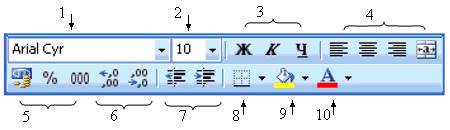
Рисунок 8.2 – Приклад панелі Форматирование
Ширину стовпчиків і висоту рядків можна встановити за допомогою мишки так само, як і в таблицях Word. Точні значення цих параметрів можна задати за допомогою системи меню (Формат Þ Столбец Þ Ширина... або Формат Þ Строка Þ Высота). Крім того, підменю пунктів Формат Þ Столбец і Формат Þ Строка надають можливість приховати або відобразити стовпчик (рядок) і встановити режими автоматичного підбору ширини стовпчика або висоти рядка.
Всі параметри форматування виділених комірок можна зняти за допомогою команд Правка Þ Очистить Þ Форматы.
Дата добавления: 2015-08-08; просмотров: 1761;
